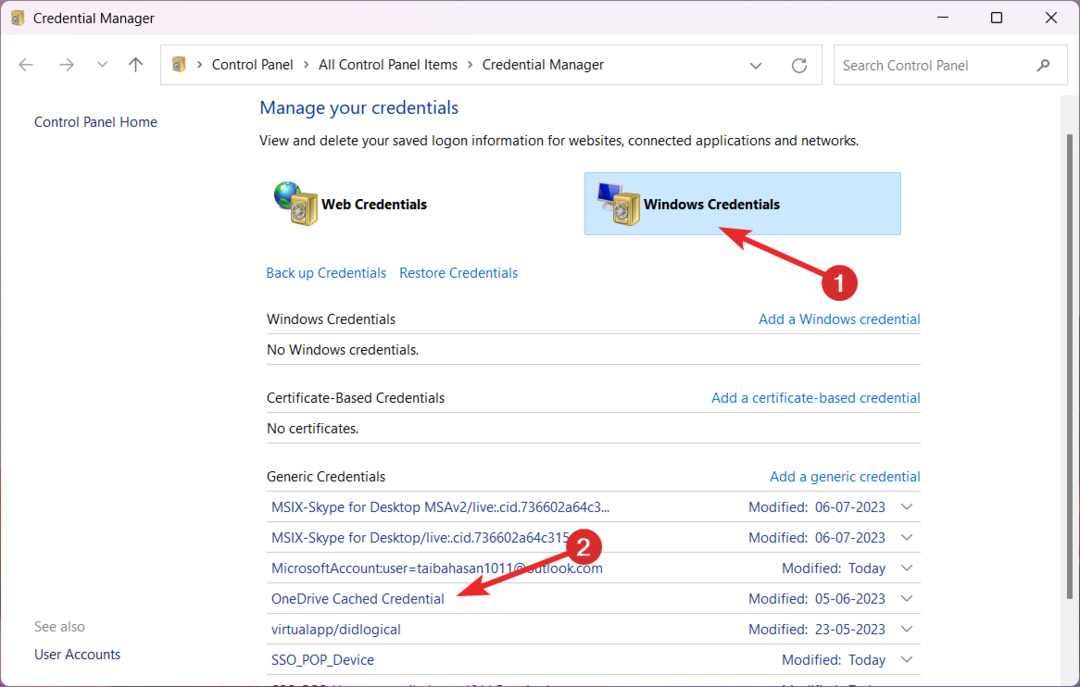Hvis du klikker på "Tilføj genvej til mine filer" i OneDrive-appen, vil den forsøge at bygge en genvej i rodmappen i OneDrive-mappen. Når en bruger forsøger at flytte en genvej til et nyt sted, modtager de muligvis en advarsel om "kan ikke flytte genveje". Dette kan være irriterende, hvis problemet opstår, hver gang en bruger justerer genvejen. Som følge heraf har vi i dette indlæg foreslået et par alternative løsninger på dette problem.
Indholdsfortegnelse
Rettelse 1: Fjern linket mellem denne pc og OneDrive
Trin 1: Klik på OneDrive app-ikon på proceslinjen på proceslinjen.
Trin 2: Klik derefter Hjælp og indstillinger nederst i pop op-vinduet.
Trin 3: Vælg Indstillinger fra listen efter at have klikket på knappen Hjælp og indstillinger.
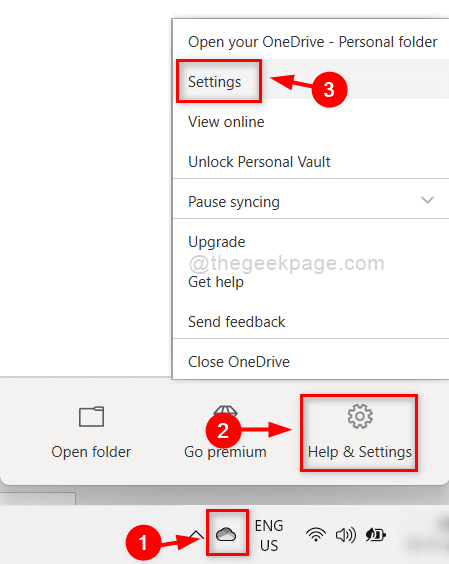
Trin 4: Sørg for, at du er med Konto fanen og klik Fjern linket til denne pc som vist på nedenstående skærmbillede.
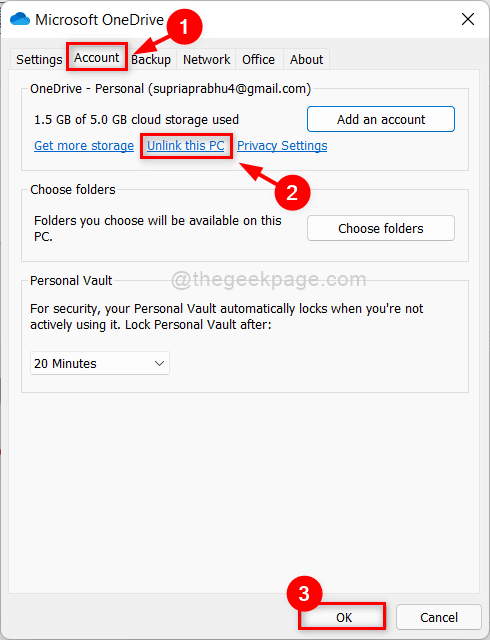
Trin 5: Gå ind i Email adresse og klik Log ind knappen i pop op-vinduet Konfigurer OneDrive som vist nedenfor.
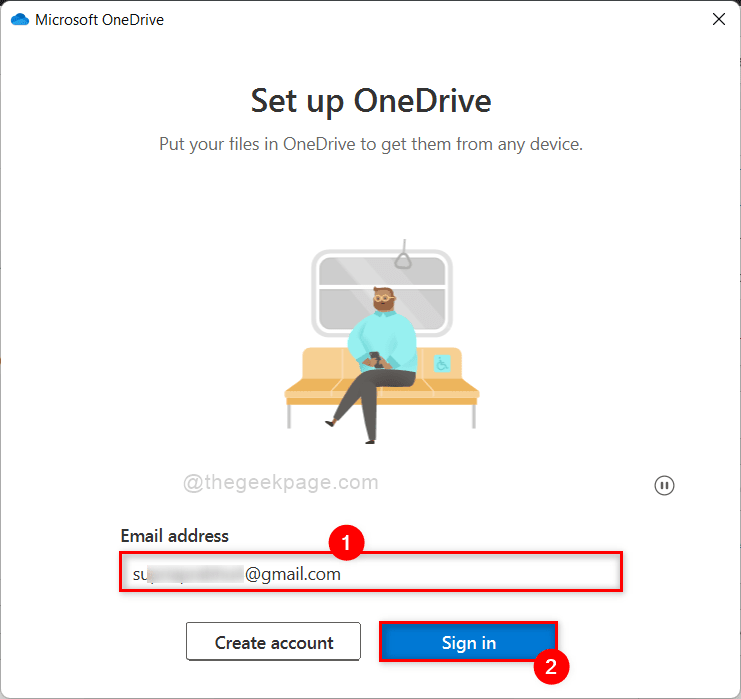
Trin 6: Gå ind i Adgangskode for den e-mailadresse, du tidligere har indtastet.
Trin 7: Klik Log ind knappen for at fuldføre opsætningsprocessen.
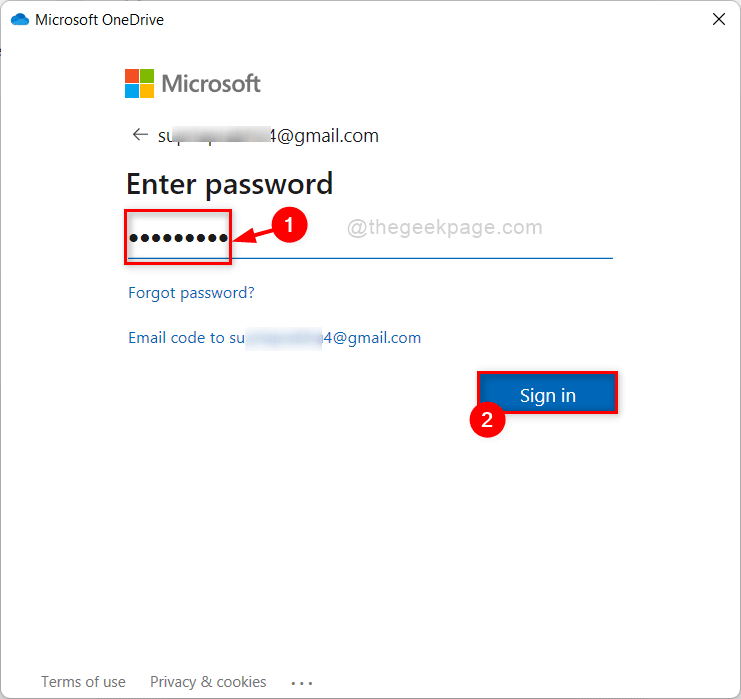
Trin 8: Udfør derefter alle meddelelser på skærmen for at fuldføre opsætningen.
Når du er færdig, skal du prøve at flytte genvejen og kontrollere, om advarslen stadig vedvarer.
Rettelse 2: Opdater OneDrive-appen
Trin 1: Højreklik OneDrive app-ikon på proceslinjen på proceslinjen.
Trin 2: Vælg derefter Indstillinger fra kontekstmenuen som vist nedenfor.
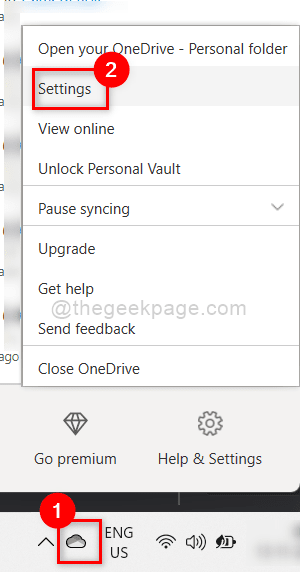
Trin 3: Gå til Om fanen og klik på Versionlink under Om Microsoft OneDrive afsnit som vist nedenfor.
Trin 4: Hvis du klikker på linket Version, kommer du direkte til downloadsiden, hvor du kan downloade og installere den seneste version af OneDrive-appen.
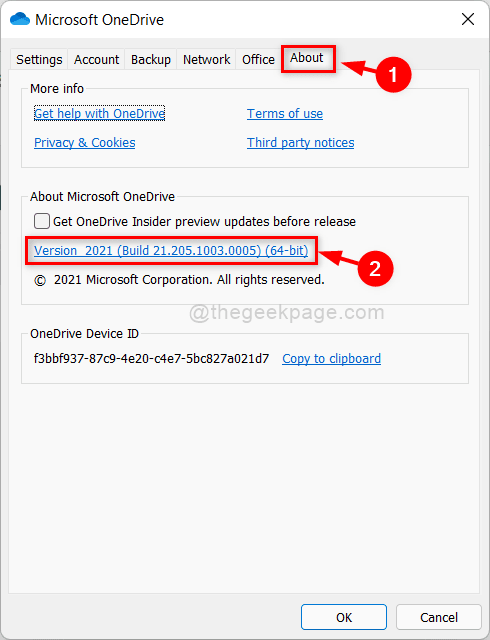
Trin 5: Luk vinduet Indstillinger.
Prøv nu og tjek igen, om problemet stadig opstår.
Fix 3: Nulstil OneDrive App Data
Trin 1: Tryk Windows + R tasterne sammen på dit tastatur for at åbne dialogboksen Kør.
Trin 2: Type %localappdata%\Microsoft\OneDrive\onedrive.exe /reset og ramte Gå ind nøgle.
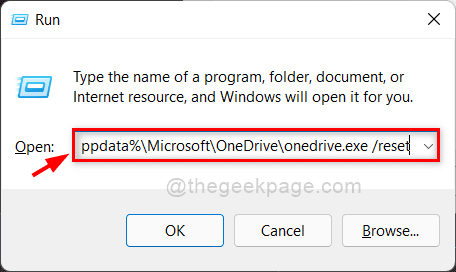
Trin 3: Hvis du får en fejl, mens du nulstiller OneDrive-appdata ved hjælp af ovenstående kommando, skal du prøve at udføre nedenstående givne kommandoer i dialogboksen Kør.
C:\Program Files\Microsoft OneDrive\onedrive.exe /reset
C:\Program Files (x86)\Microsoft OneDrive\onedrive.exe /reset
Trin 4: Tjek nu, om problemet stadig vises, mens du forsøger at flytte genvejen.
Jeg håber, at dette løste problemet.
Rettelse 4: Tjek, om genvejsmålet er slettet eller ej
Denne fejlmeddelelse angiver generelt, at genvejens mål ikke længere er tilgængeligt. Måske har du slettet den, eller også er den specifikke fil ikke længere tilgængelig for dig.
Trin 1: Åbn en ny webbrowserfane (f.eks.: Google chrome), og log ind på din OneDrive-konto online.
Trin 2: Prøv at slette/fjerne den problematiske genvej.
Trin 3: File Explorer på dit system vil automatisk fjerne denne genvej.
Efter et par minutter skal du prøve at flytte genvejen og kontrollere, om problemet stadig opstår.
Jeg håber, at dette løste problemet.
Det er alt sammen fyre!
Jeg håber, at denne artikel var nyttig og informativ til at løse dette problem.
Fortæl os venligst i kommentarfeltet, hvilken rettelse der var nyttig for dig.
Tak skal du have!